Windowsのペイント
ペイントと言うとご存知の方も多いのではないでしょうか
Windows を開いた時にアクセサリーの中にある描画ソフトになります
私は 最近メインパソコンをWindows から Mac に変えましたが その際にこのペイントが使えなくなることが恐怖でした
それぐらい私の中では使い勝手がよく毎日使うソフトのひとつでした
Windows のペイントの使い方は まずプリントスクリーンで画像を保存して ペイントを開いて貼り付けをしてからトリミングや赤で四角がこみなどで強調すると言う方法です
そしてそれを書き出してブログ内に貼り付けを行っていました
例えば会計ソフトなどの操作手順の説明のブログを書く際などにはとても役立つ方法でした
macのプレビュー
Macに変えてペイントの代わりになる機能をググって調べました
するとプレビューと言ういう機能があることを知りました
早速このプレビュー機能を使ってみることにしました
すると思った以上の使い勝手の良さでした
ペイントは確かに使いやすいのですが 万能というわけではなく一点私がいつもデメリットに感じてることがありました
それは一度確定させた作業については取り消しをしないと変更ができない点です
WordやExcel などを使い慣れた人からしたら まさかと思う仕様になっていますがこれがペイントの最大の欠点だと私は思います
なのでペイントで画像の加工を行う場合は細心の注意を払って 囲んで強調するなどの作業をしないといけません
もし間違ったら一旦操作を取り消して一からやり直しです
ところがmacのプレビューの良さはそういった修正が何度でも画面上で行えます
さらにmacの機能と合わせることでこのプレビュー機能というのは格段に効率的になります
Windows の場合はプリントスクリーンで画面全体をコピーしてからペイントに貼り付け加工が終わったら必要な場所だけをトリミングする必要が出てきますが
macの場合は【command+shift+4】で範囲指定をして欲しい場所だけの画像の切り抜きが行えます
そのため基本的にはプレビュー機能上でトリミングをする必要はありません
もちろんプレビュー機能上でトリミングをしようとすれば問題なくできます
プレビューの操作手順
【command+shift+4】で範囲指定する
3つのキーを同時押しをしながらマウスやトラックパッドのを使って聞いとりたい画面を選択します
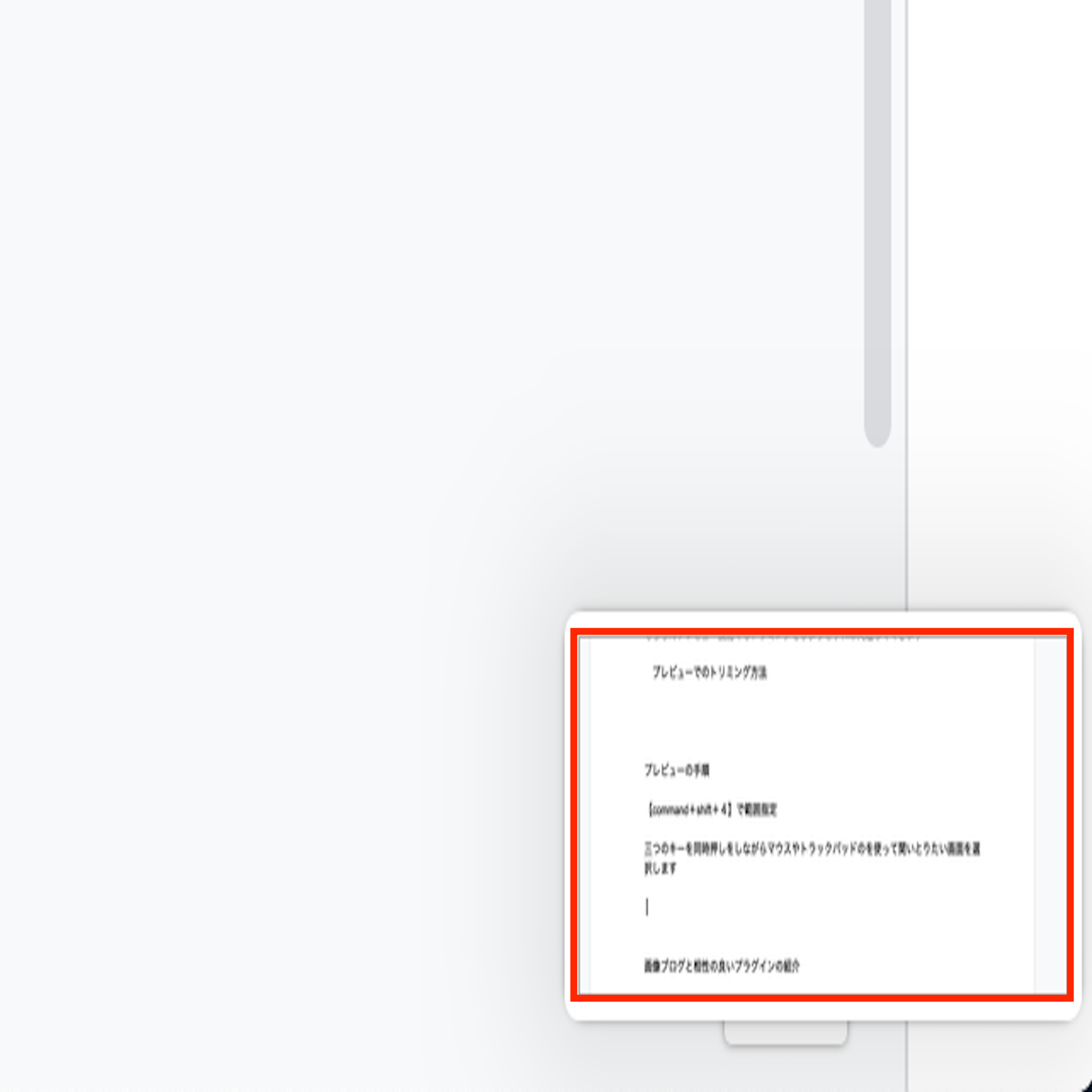
すると Finderの『最近の項目』にスクリーンショットとして保存されます
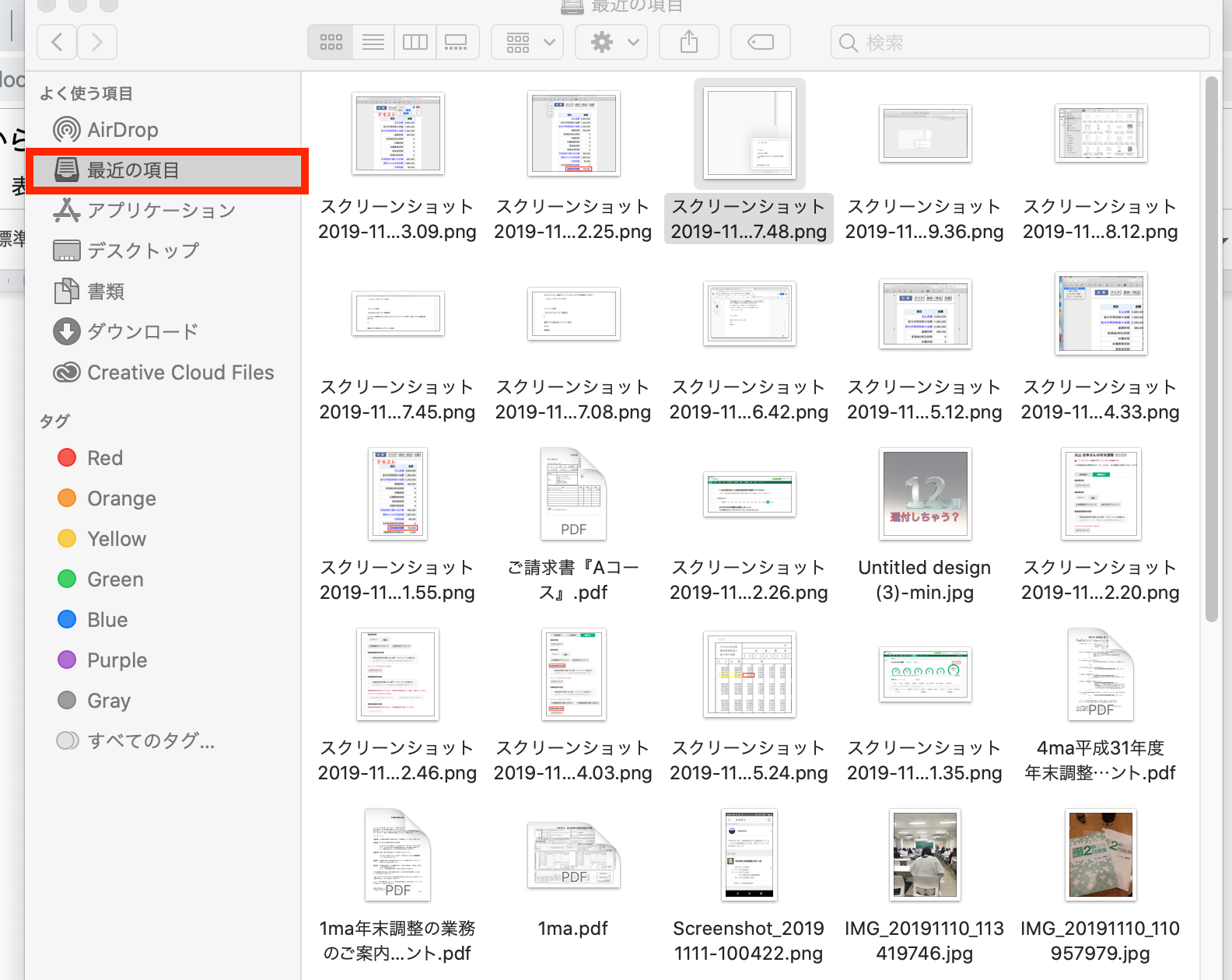
【マークアップツールバーを表示】をクリックします
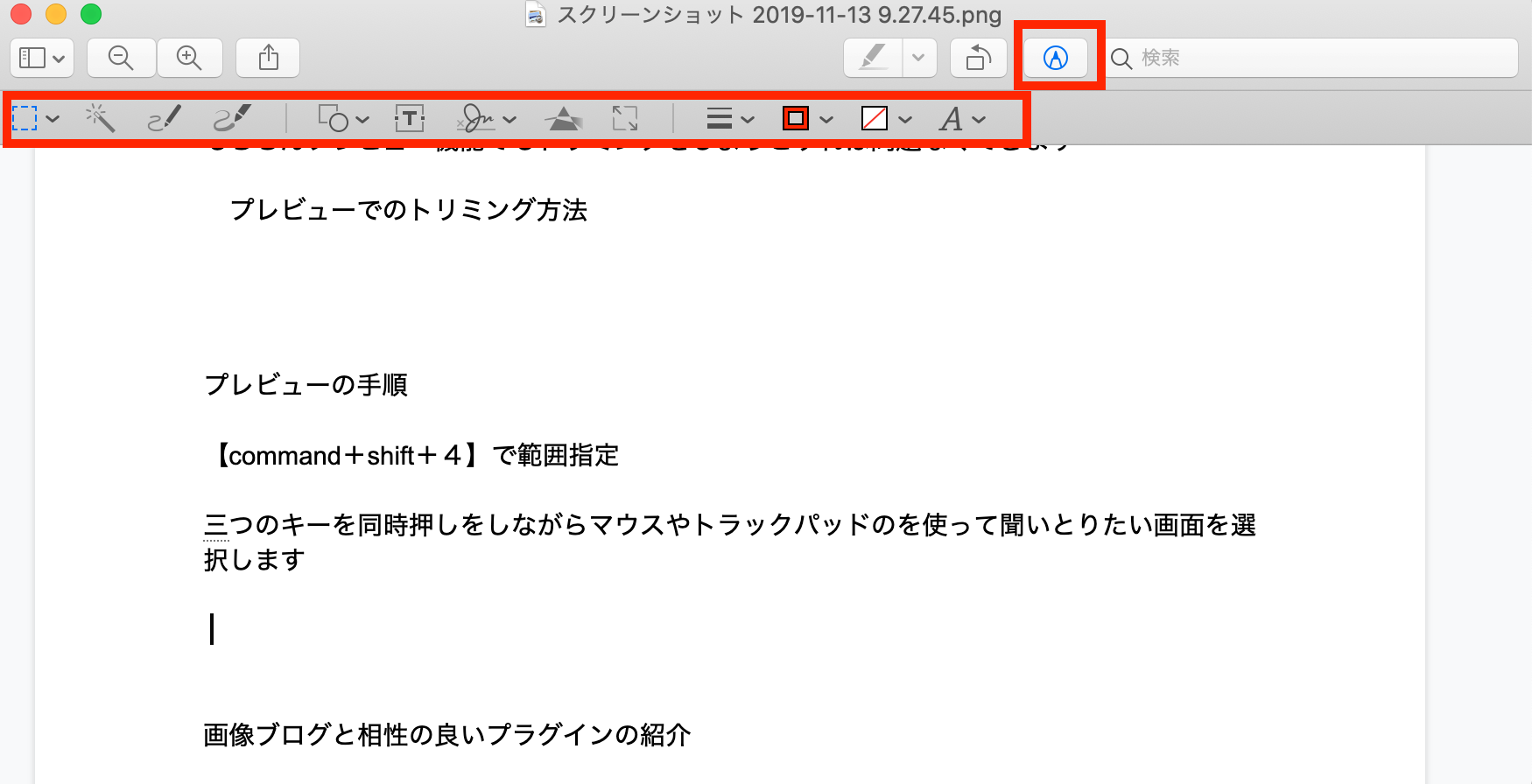
画像の加工ができるツールがいろいろと出てきますので ここで重要な部分の四角囲みやテキストメッセージを追加したりすることができます
直感的な操作で加工が可能なので色々試してみてください
また加工した後は 保存をしなくても加工後の状態となります
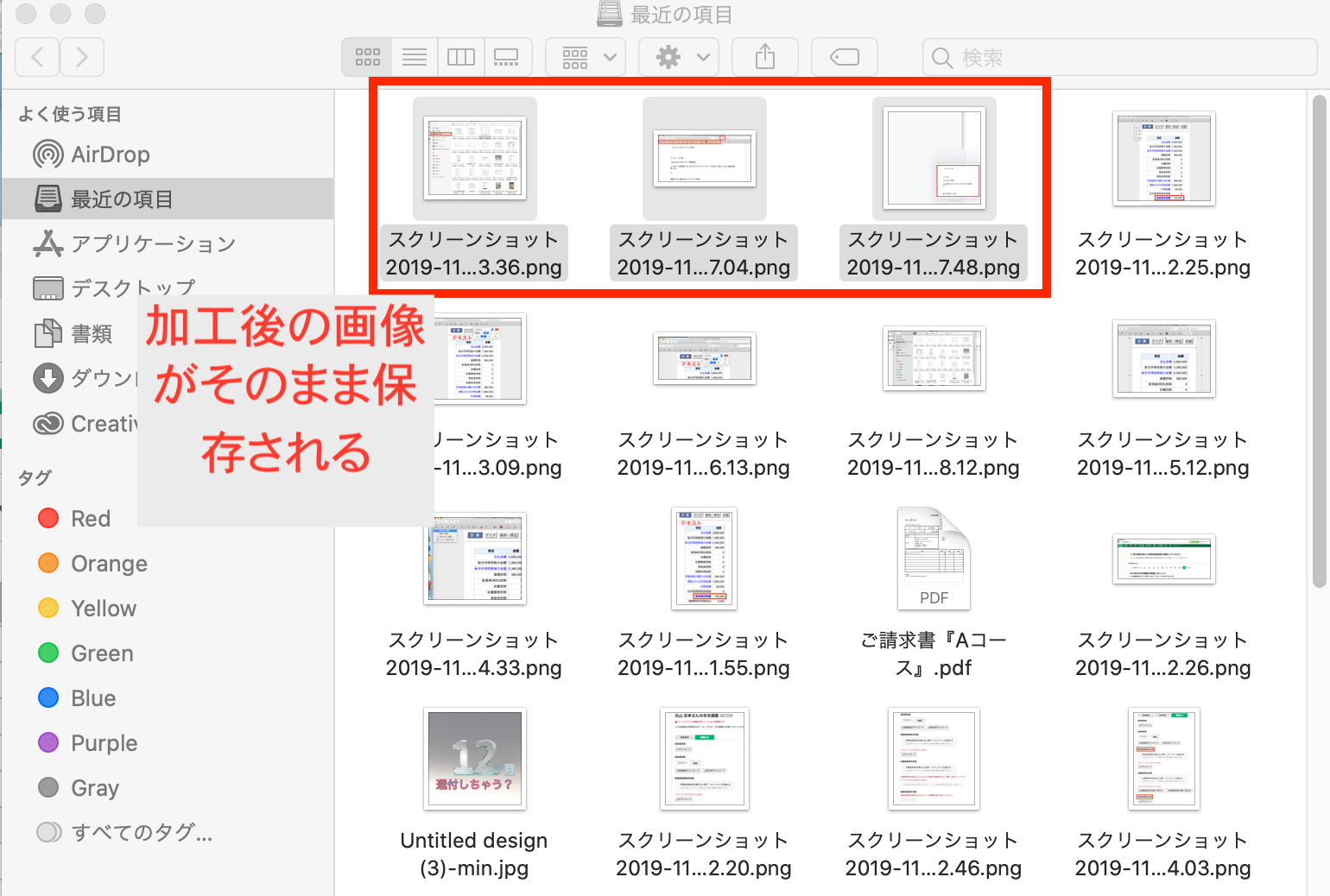
そのままブログの画像としてアップデートして使えばいいです
画像ブログと相性の良いプラグインの紹介
画像や動画というのは文字に比べるととてもデータ量が大きいです
ブログの運用するにあたって気をつけたいのはページの表示速度です
表示されるデータが重ければ重いほページの開くスピードは落ちてしまいます
すると読者の読む気持ちは無くなって離脱の原因になってしまいます
そこで私が活用しているプラグインは画像の遅延読み込みというツールになります
細かいことは私も分かりませんが 要するに文字だけを先に読み込んでとりあえずページを表示させてからスクロールしていくに従って画像も読み込みされると言うプラグインになります
これをすることで読者がこのページを開けたときに遅いと感じる事が少なくなり離脱率が下がります
そのプラグインはこちらです
【Lazy Loader】
この方の記事がプラグインの説明として非常にわかりやすいいと思いますのでぜひ参考にして頂けたらいいと思います
https://fukuro-press.com/best-wp-plugin-for-lazy-load/
まとめ
Windows から mac に変えていろいろと操作の違う点についてネットで調べながら徐々に使い方に慣れていっています
Windows であってmacにないと言う機能はたくさんありますが mac はmac 独自の機能があります
macにパソコンを変えて思うのはコンピューターの進化というのは凄まじいので 自分がやりたいと思う事があっても一旦はパソコンの仕様に合わせて操作していくというのが最も効率的な方法という事です
あとショートカットをほとんど使わなかった私がmacになってからショートカットを頻繁に使うようになったのも大きな変化だと思います
編集後記
昨日は前職の会計事務所仲間で集まってグランフロント近辺で飲んでいました
特にグランフロント南館のおでん屋のおでん久のおでんは絶品です
是非グランドフロントに行かれた際は立ち寄ってみてはいかがでしょうか
息子(2歳)の成長日記
食欲がありすぎて 最近は顔がハンプティダンプティ〜みたいになってきました
一日一新
有線キーボード、縦型モニターを断捨離

スキー検定1級持ち、現在テクニカル挑戦中の税理士・行政書士です。
ウインタースポーツに打ち込みたいけど3月の確定申告がご不安な方はぜひご相談を!!
前走の私が直接対応させていただきます!!
既婚で、7歳の男の子と3歳の女の子の父親です。
著書「研究計画書の書き方 Kindle版」発売中
よろしくお願いします。
















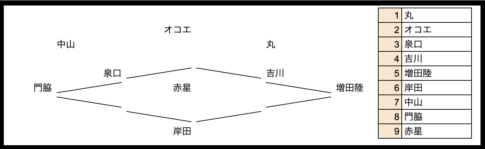




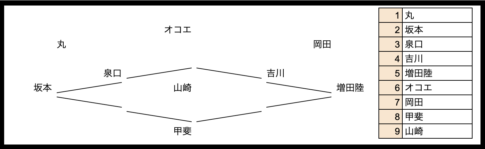
相続税申告はこちら